X
Cet article a été rédigé avec la collaboration de nos éditeurs(trices) et chercheurs(euses) qualifiés(es) pour garantir l'exactitude et l'exhaustivité du contenu.
L'équipe de gestion du contenu de wikiHow examine soigneusement le travail de l'équipe éditoriale afin de s'assurer que chaque article est en conformité avec nos standards de haute qualité.
Cet article a été consulté 24 836 fois.
Apprenez à résilier votre abonnement Premium payant de LinkedIn. Vous ne pouvez pas annuler un compte Premium à partir de l'application mobile LinkedIn, mais vous pouvez le faire dans iTunes si vous avez acheté votre abonnement via Apple.
Étapes
Méthode 1
Méthode 1 sur 2:
Résilier son abonnement Premium
-
1Ouvrez la page LinkedIn. Votre page d'accueil LinkedIn va alors s'afficher si vous êtes déjà identifié(e).
- Si vous n'êtes pas connecté(e) automatiquement, saisissez votre nom d'utilisateur et mot de passe, puis cliquez sur Connexion.
-
2Cliquez sur l'onglet Vous. Il se trouve à droite du groupe d'options en haut de votre écran. Vous devriez voir votre photo de profil apparaitre ici.
- Si vous n'avez pas de photo de profil sur LinkedIn, une silhouette de personne s'affichera dans l'onglet Vous.
-
3Cliquez sur Paramètres et confidentialité. Cette option se trouve dans le menu déroulant sous l'onglet Vous.
-
4Cliquez sur l'onglet Compte. Il est sur la gauche de la rangée d'options vers le haut de la page.
- Les autres options de cette ligne sont Confidentialité et Communications.
-
5Cliquez sur Abonnements. Vous verrez cette option sur la gauche de la page sous les onglets Basic et Tiers.
-
6Choisissez Gérer votre compte Premium. C'est vers le bas de la page.
-
7Cliquez sur Annuler l'abonnement. Ce lien se trouve sous l'entête Type de compte sur la droite de la page.
- Si vous avez acheté votre abonnement Premium via Apple, vous verrez un message indiquant Votre abonnement a été acheté via l'iTunes Store. Veuillez contacter Apple pour modifier votre abonnement ici. Il vous faudra alors plutôt résilier avec iTunes.
-
8Choisissez la raison pour laquelle vous résiliez. Vous avez le choix parmi les options listées ci-dessous.
- J'ai mis à niveau pour une utilisation/un projet unique.
- Je n'ai pas utilisé les fonctionnalités du compte Premium.
- Le prix est trop élevé.
- Les fonctionnalités n'ont pas fonctionné comme prévu.
- Autre.
-
9Cliquez sur Continuer. C'est en bas à droite de l'écran.
- Selon le motif d'annulation que vous avez choisi, vous devrez peut-être saisir une explication supplémentaire avant de pouvoir cliquer sur Continuer.
-
10Cliquez sur Annuler l'abonnement. C'est le bouton bleu en bas à droite de votre écran. Votre abonnement Premium sera annulé et vous ne serez plus facturé à la fin de votre cycle de facturation en cours.
-
11Cliquez sur Aller à ma page d'accueil. Vous pourrez ensuite supprimer votre compte LinkedIn si vous le souhaitez.Publicité
Méthode 2
Méthode 2 sur 2:
Résilier avec iTunes
-
1Ouvrez les réglages de votre iPhone. C'est l'icône de l'engrenage gris sur l'écran d'accueil.
-
2Défilez vers le bas et appuyez sur iTunes et App Store. Il se trouve un peu au-dessus de la moitié de la page.
-
3Appuyez sur votre identifiant Apple. Vous le verrez en haut de l'écran.
- Si vous n'êtes pas connecté(e) à votre identifiant Apple, appuyez sur Connexion en haut de l'écran, saisissez l'adresse email et le mot de passe associés à votre identifiant Apple, puis appuyez sur Connexion.
-
4Appuyez sur Voir mon identifiant Apple. C'est en haut du menu contextuel.
-
5Saisissez le mot de passe de votre identifiant Apple. C'est le mot de passe que vous utilisez faire vos téléchargements dans l'App Store.
- Si vous utilisez Touch ID comme votre identifiant Apple, vous pouvez plutôt utiliser votre empreinte digitale.
-
6Appuyez sur Abonnements. C'est vers le bas de l'écran.
-
7Appuyez sur votre abonnement LinkedIn Premium. Selon le nombre d'abonnements Apple que vous avez souscrits, votre onglet Abonnements peut s'ouvrir directement sur LinkedIn Premium.
-
8Appuyez sur Annuler l'abonnement. Cela se trouve en bas de la page [1] .
-
9Appuyez sur Confirmer lorsque cela apparait. Votre compte Premium sera supprimé de vos abonnements Apple, ce qui évitera toute facturation supplémentaire lors du renouvèlement de votre cycle de facturation en cours.
- Vous pourrez toujours utiliser LinkedIn Premium jusqu'à la fin du cycle de facturation en cours.
Publicité
Conseils
- Vous conserverez votre compte Premium jusqu'à l'expiration de votre période de facturation actuelle.
Publicité
Avertissements
- Pour éviter d'être facturé lors du prochain cycle, contactez LinkedIn sous trois à cinq jours ouvrables avant la fin de votre cycle en cours.
Publicité
Références
À propos de ce wikiHow
Publicité

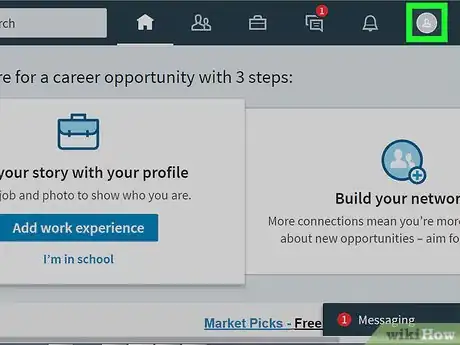
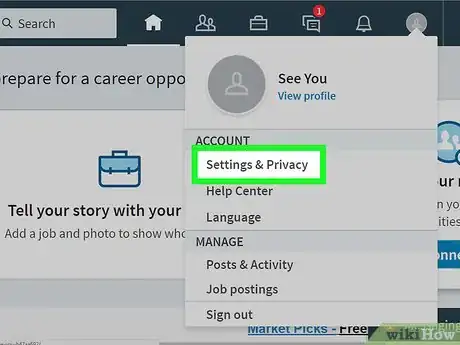

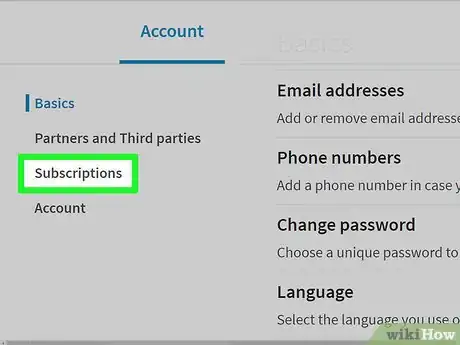

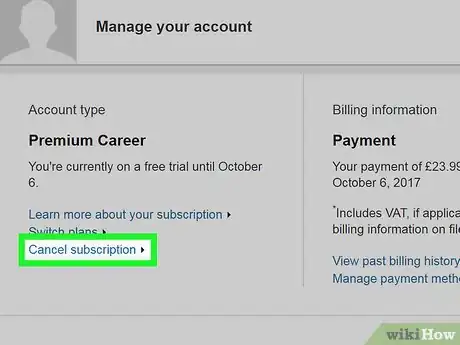
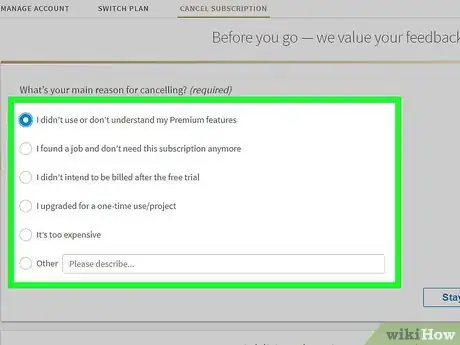
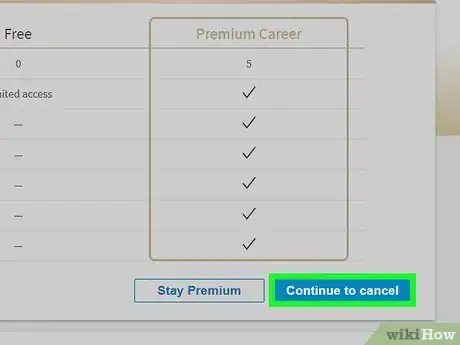
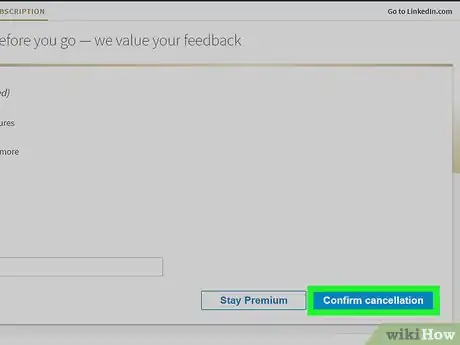
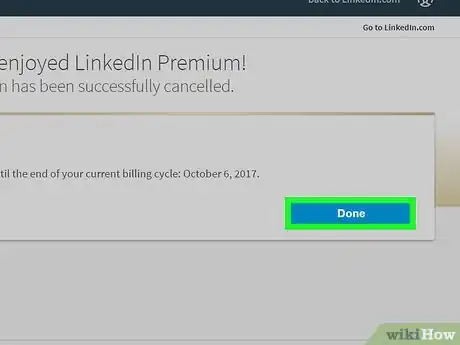
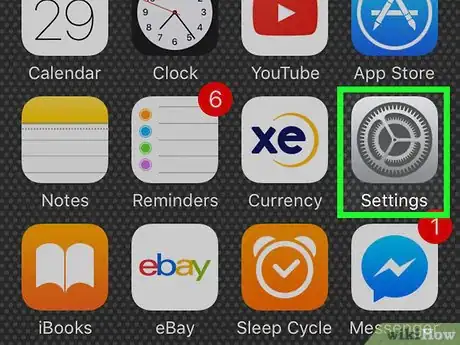
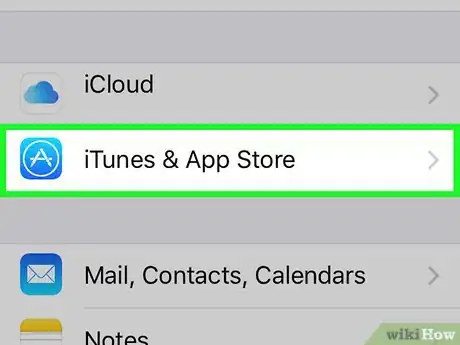
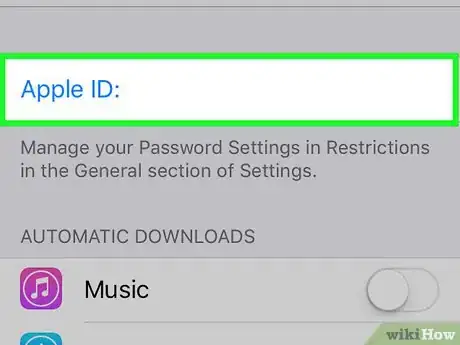

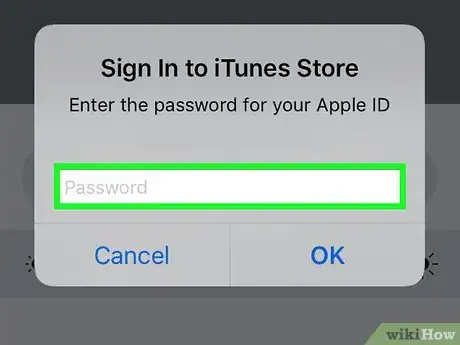
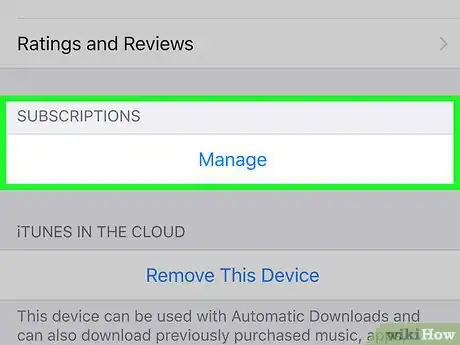
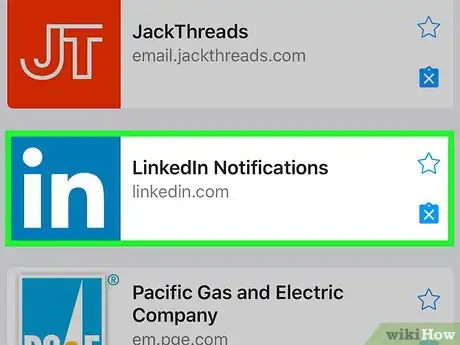

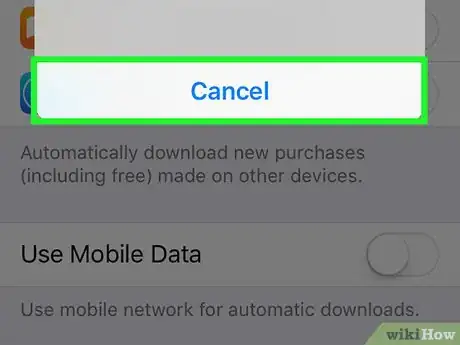
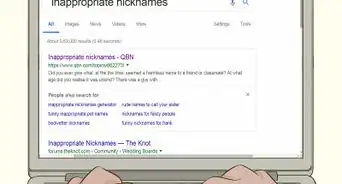
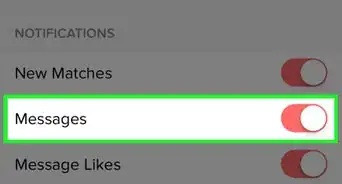

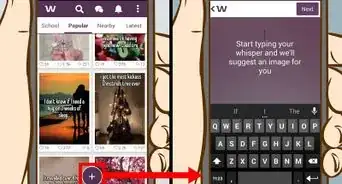

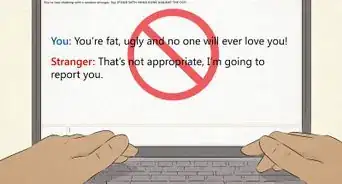



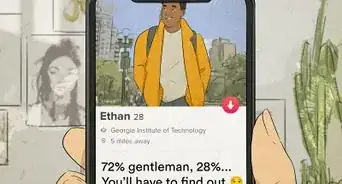






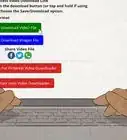


L'équipe de gestion du contenu de wikiHow examine soigneusement le travail de l'équipe éditoriale afin de s'assurer que chaque article est en conformité avec nos standards de haute qualité. Cet article a été consulté 24 836 fois.